Page 1
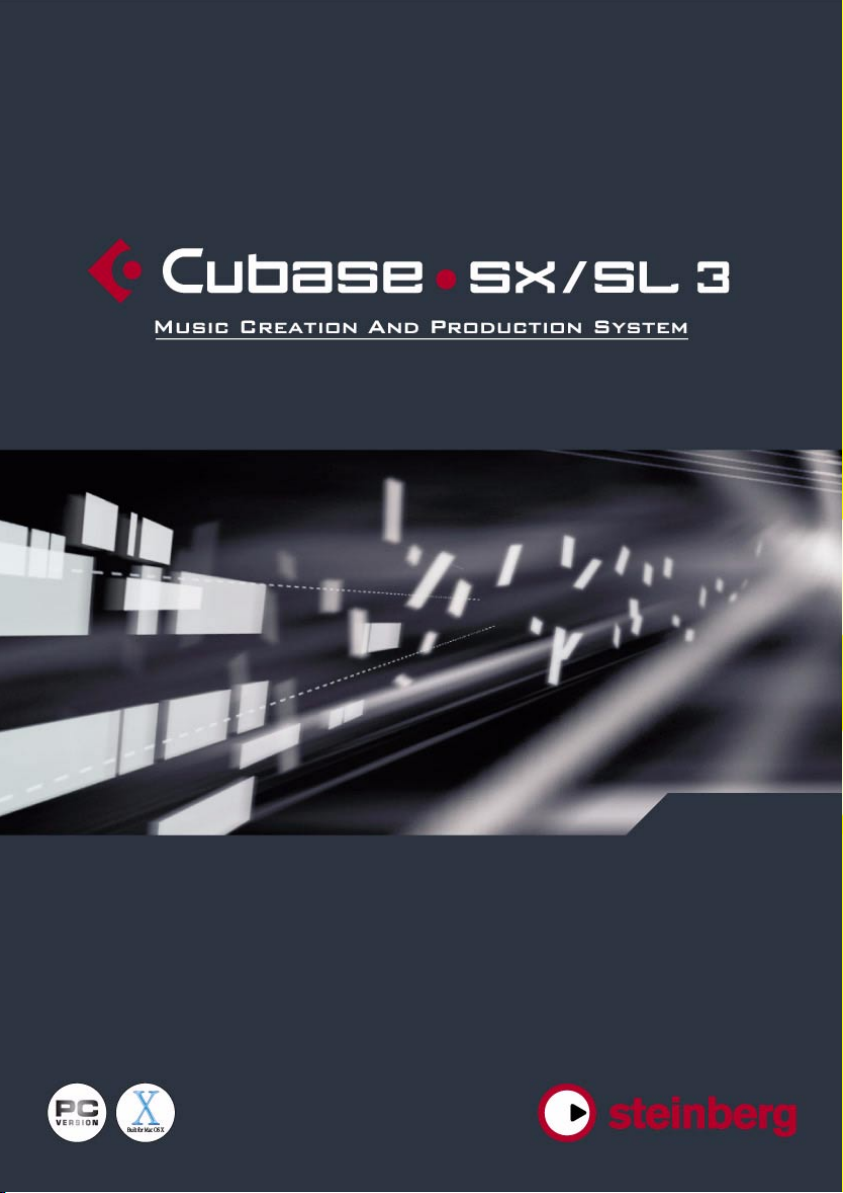
Pupitres de télécommande
Page 2
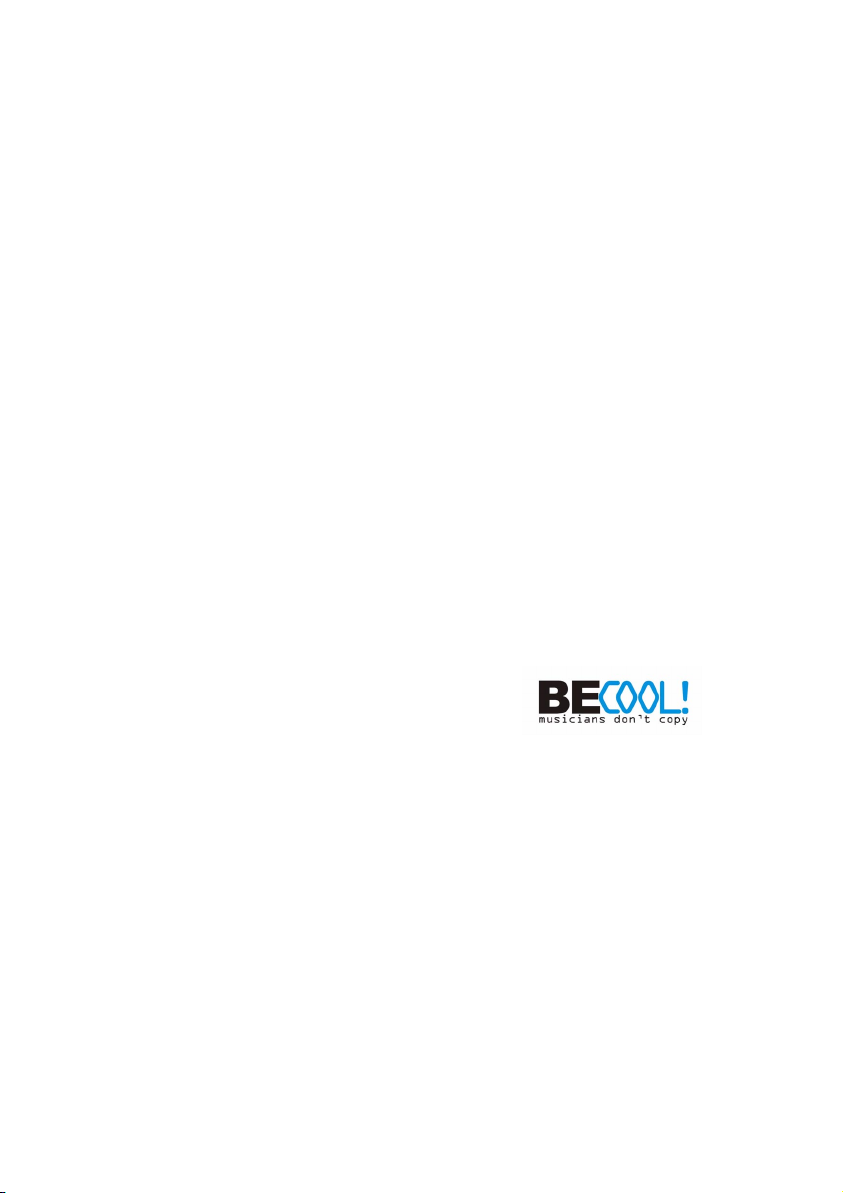
Mode d’emploi réalisé par Anders Nordmark
Contrôle qualité : C. Bachmann, H. Bischoff, S. Pfeifer, C. Schomburg
Traduction : C.I.N.C.
Les informations contenues dans ce document sont sujettes à modifications sans
préavis et n’engagent aucunement la responsabilité de Steinberg Media Technologies GmbH. Le logiciel décrit dans ce document fait l’objet d’une Licence d’Agrément
et ne peut être copié sur un autre support sauf si cela est autorisé spécifiquement par
la Licence d’Agrément. Aucune partie de cette publication ne peut en aucun cas être
copiée, reproduite ni même transmise ou enregistrée, sans la permission écrite préalable de Steinberg Media Technologies GmbH.
Tous les noms de produits et de sociétés sont des marques déposées ™ ou ® de
leurs propriétaires respectifs. Windows 2000 et Windows XP sont des marques
déposées de Microsoft Corporation. Le logo Mac est une marque commerciale utilisée sous licence. Macintosh et Power Macintosh sont des marques déposées.
© Steinberg Media Technologies GmbH, 2004.
Tous droits réservés.
Page 3
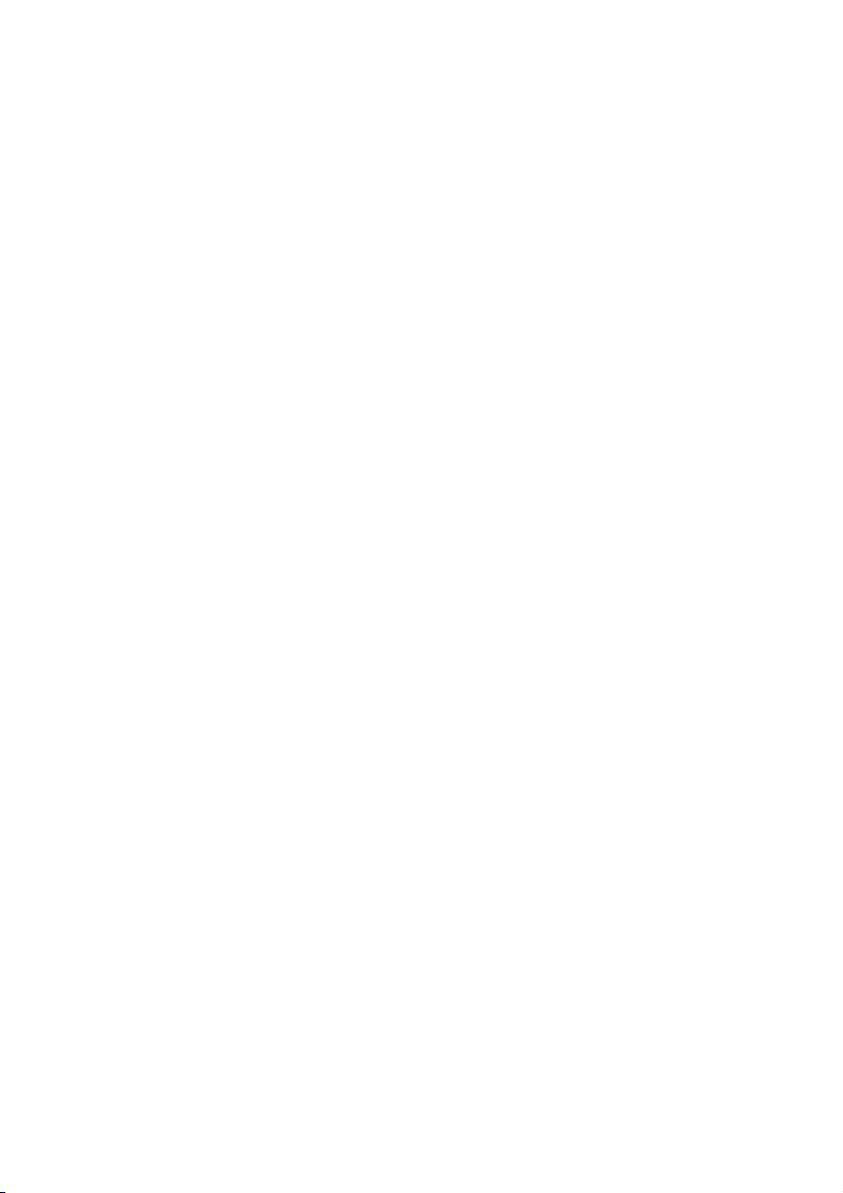
1
Introduction
Page 4
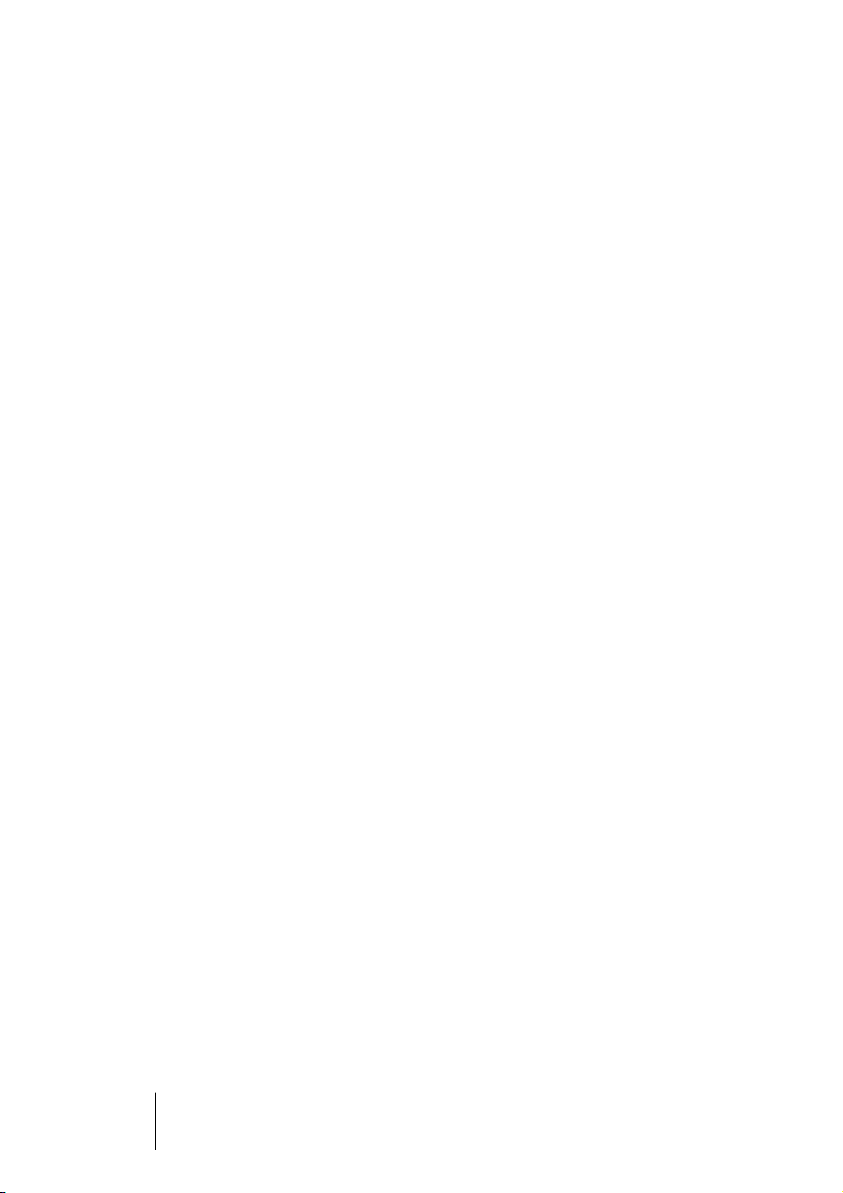
À propos de ce document
Comme décrit dans les “Fonctions Détaillées”, tous les fonctions de
mixage de Cubase SX/SL peuvent être télécommandé via MIDI. Ce
document liste et décrit les pupitres de contrôle MIDI actuellement
supportés. Pour des informations plus détaillées sur la sélection et le
réglage d’un pupitre de télécommande, référez-vous au chapitre “Télécommande de la console” des “Fonctions Détaillées” qui décrit également le pupitre de télécommande générique permettant d’utiliser
n’importe quel périphérique MIDI comme pupitre de télécommande.
Table des matières
5 CM Automation Motor Mix
11 Steinberg Houston
13 JL Cooper CS-10
17 JL Cooper MCS-3000
21 Mackie Control
23 Mackie HUI
29 Radikal Technologies SAC-2K
35 Roland MCR-8
37 Tascam US-428
41 Yamaha 01V
45 Yamaha DM2000/DM2000v2
47 Yamaha DM1000
49 Yamaha 01v96v2
51 Yamaha 02r96v2
53 Yamaha 01x
CUBASE SX/SL
1 – 4 Introduction
Page 5
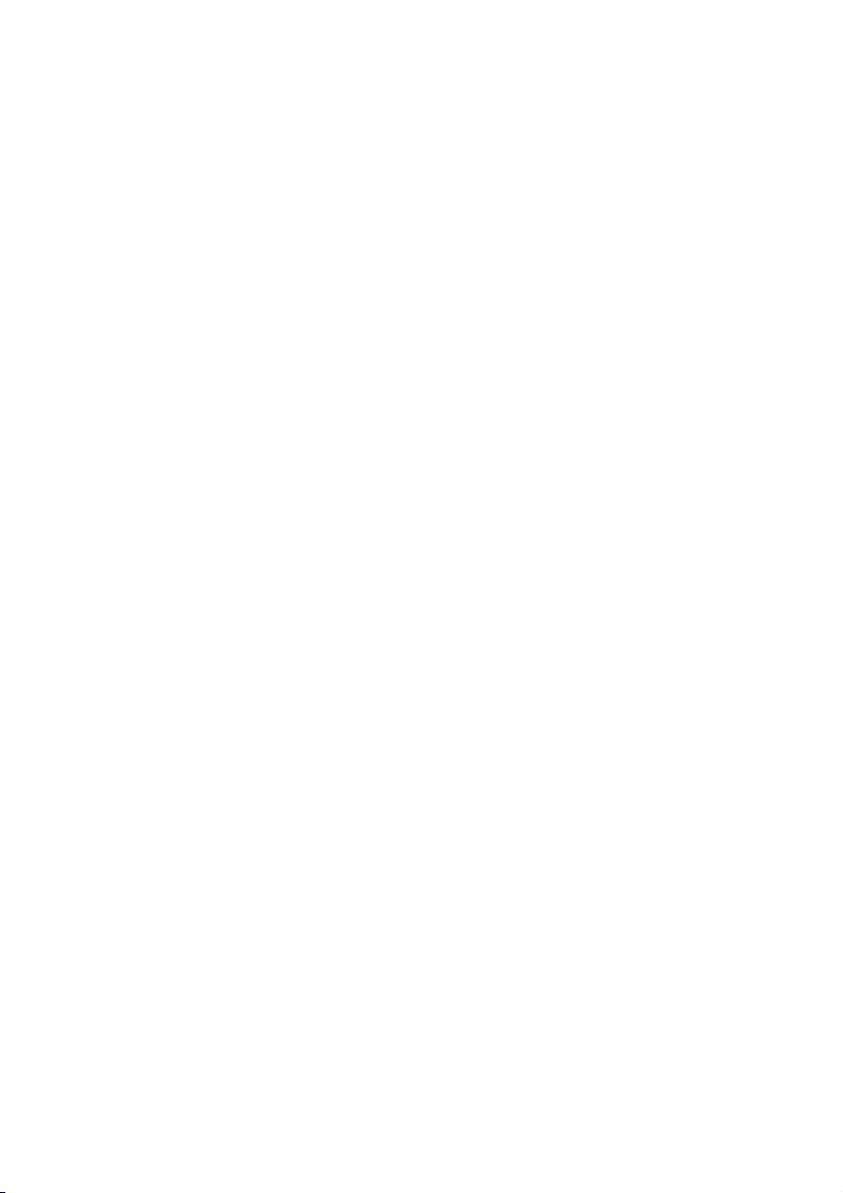
2
CM Automation Motor Mix
Page 6
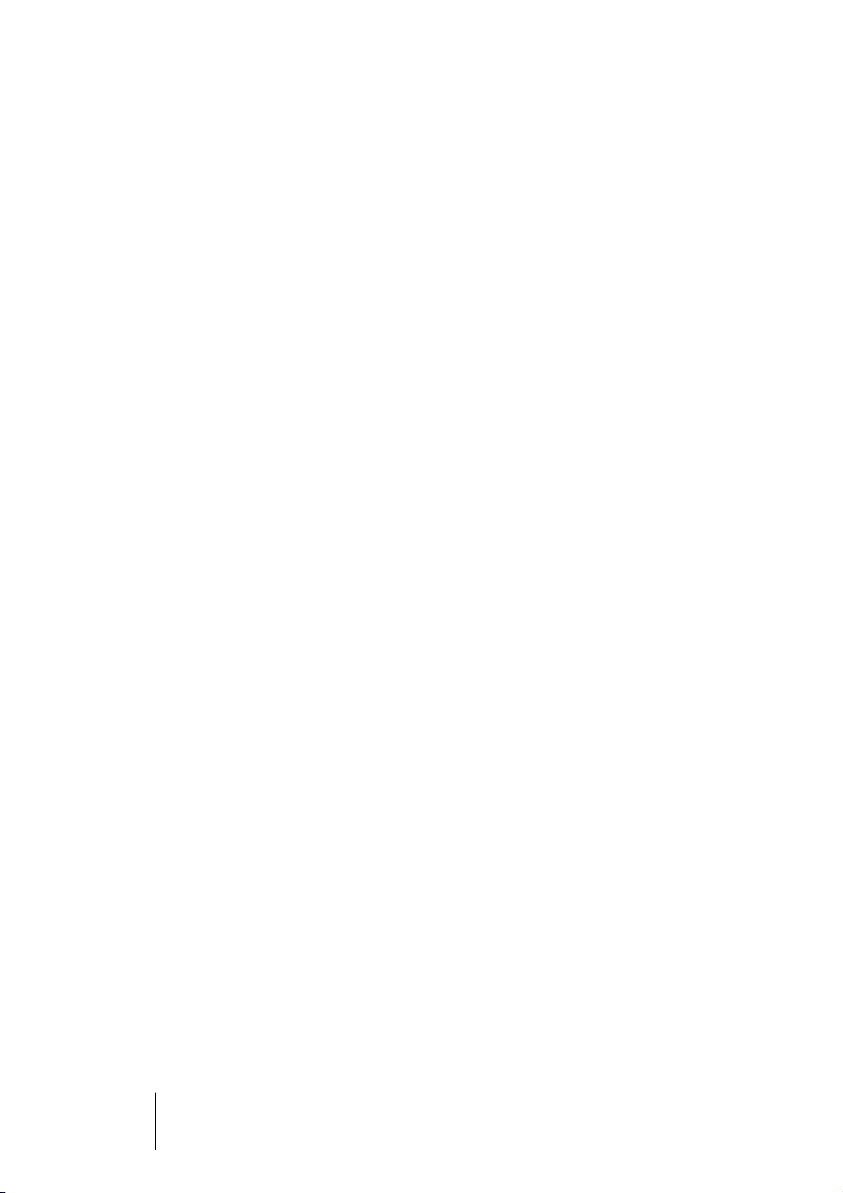
Spécifications
Le CM Motor Mix peut contrôler n’importe quel nombre de voies par
groupe de 8.
•
Appuyez sur les boutons “<” et “>” (en haut de la section View) pour
sélectionner les canaux 1 à 8, 9 à 16 etc. Maintenez le bouton Shift et
appuyez sur “<” ou “>” pour effectuer une sélection par pas d’une voie.
•
Appuyez sur F1 pour activer/désactiver les moteurs des faders.
•
Utilisez les boutons Select (les boutons en-dessous de l’affichage)
pour sélectionner une seule piste afin d’effectuer des réglage détaillées.
•
Les boutons Mute et Solo servent à activer l’état de muet/solo pour
une piste.
•
L’assignation des boutons dans la première rangée en-dessous des
potentiomètres dépend du groupe de paramètres sélectionné.
•
Dans la section View, sélectionnez Rec/Rdy pour utiliser la seconde
rangée de boutons en-dessous des potentiomètres pour rendre la
piste prête à l’enregistrement.
•
Dans la section View, sélectionnez Write ou “fnct B” pour contrôler les
boutons Write ou Read de la Console de Voies de Cubase SX/SL. Si
Write/fnct B est sélectionné, vous pouvez utiliser le bouton All dans le
coin inférieur bas du CM Motor Mix pour contrôler les boutons Write
All/Read All de la Console de Voies de Cubase SX/SL.
•
Le bouton Auto Enbl contrôle les commandes de transport Démarrer/
Arrêter dans Cubase SX/SL.
•
Le bouton Suspend contrôle la fonction Enregistrement dans Cubase
SX/SL.
•
Appuyez sur le bouton DSP pour déplacer le curseur de projet au début du projet.
Maintenez Shift et appuyez sur le bouton DSP pour déplacer le curseur de projet à la
fin du projet.
CUBASE SX/SL
2 – 6 CM Automation Motor Mix
Page 7
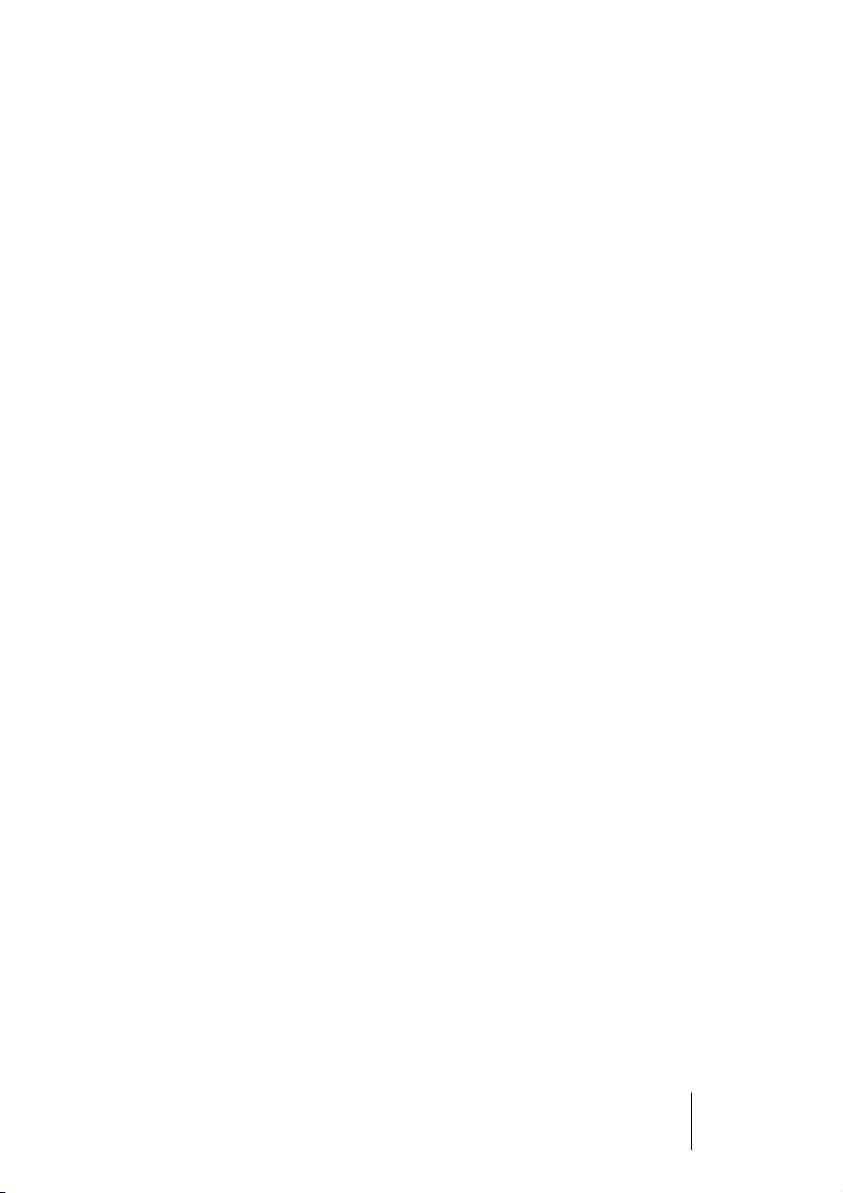
•
Appuyez sur le bouton Window pour déplacer le curseur de projet au
délimiteur gauche.
Maintenez Shift et appuyez sur le bouton Window pour déplacer le curseur de projet
au délimiteur droit.
•
Appuyez sur le bouton Default pour activer/désactiver le “Punch In”
automatique.
Maintenez Shift et appuyez sur le bouton Default pour activer/désactiver le “Punch
Out” automatique.
•
Appuyez sur le bouton Undo pour annuler la dernière action dans Cubase SX/SL.
Maintenez Shift et appuyez sur le bouton Undo pour “annuler l’annulation”.
Dans la section Rotary, utilisez le potentiomètre Rotary pour changer
l’assignation des quatre boutons en-dessous du potentiomètre (la
fonction actuelle est indiquée dans l’affichage ROTARY) :
ROTARY : PA
• Bouton equalize : mode Fader Set : Panning
• Bouton dynamics : mode Fader Set : Routing
• Bouton delay : mode Selected Channel : Panning
• Bouton special : mode Selected Channel : Routing
ROTARY : EQ
• Bouton equalize : mode Fader Set : EQ Low (EQ1)
• Bouton dynamics : mode Fader Set : EQ Mid-Low (EQ2)
• Bouton delay : mode Fader Set : EQ Mid-High (EQ3)
• Bouton special : mode Fader Set : EQ High (EQ4)
ROTARY : S1
• Bouton equalize : mode Fader Set : Send 1
• Bouton dynamics : mode Fader Set : Send 2
• Bouton delay : mode Fader Set : Send 3
• Bouton special : mode Fader Set : Send 4
ROTARY : S2
• Bouton equalize : mode Fader Set : Send 5
• Bouton dynamics : mode Fader Set : Send 6
• Bouton delay : mode Fader Set : Send 7
• Bouton special : mode Fader Set : Send 8
CM Automation Motor Mix 2 – 7
CUBASE SX/SL
Page 8
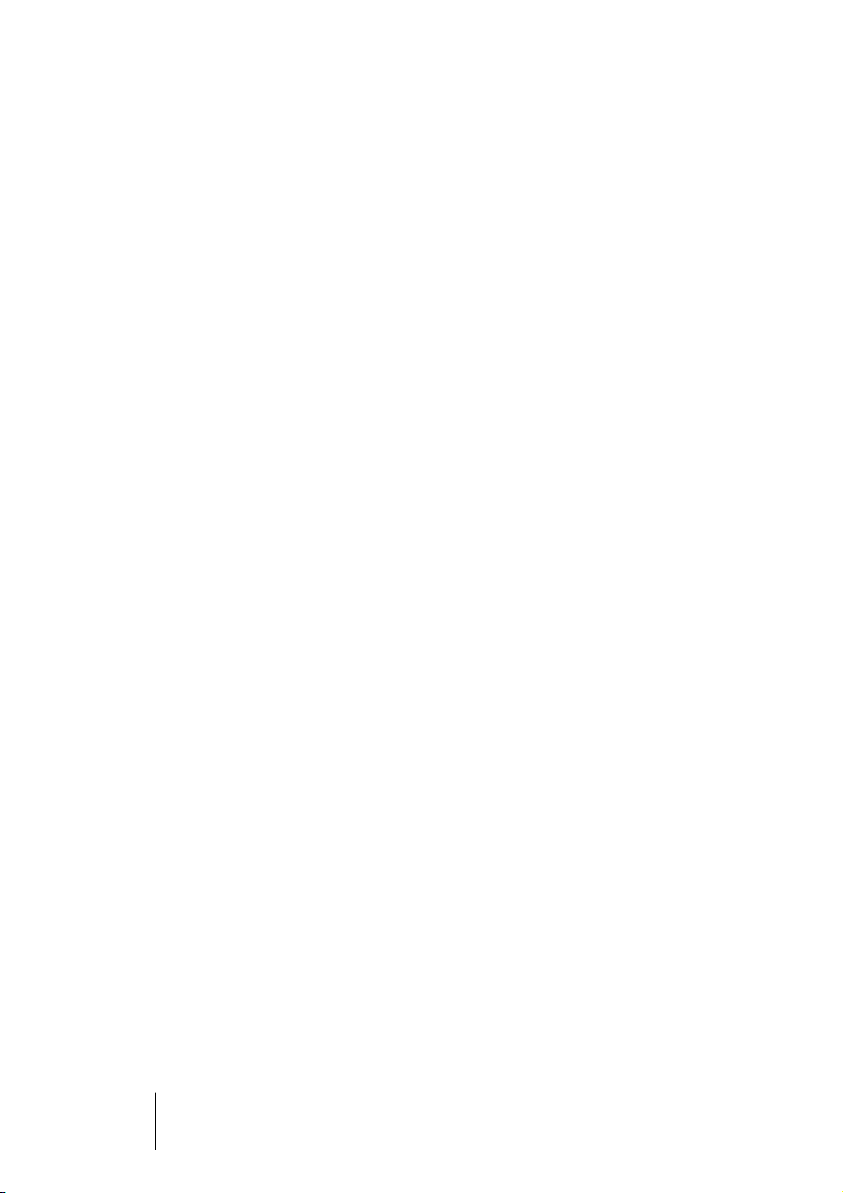
•
Utilisez le bouton Bank dans la section View pour afficher la prochaine
page.
Maintenez Shift et appuyez sur le bouton Bank pour afficher la dernière page.
•
Utilisez le bouton Group dans la section View pour afficher la page
précédente.
Maintenez Shift et appuyez sur le bouton Group pour afficher la première page.
•
Appuyez sur le potentiomètre Rotary pour activer/désactiver l’affichage des noms des paramètres disponibles de la page.
Mode Fader Set Panning :
• Page 1 – panning gauche/droit
• Page 2 – panning avant/arrière
• Boutons en-dessous des potentiomètres : Monitor
Mode Fader Set Routing :
• Page 1 – Bus de sortie
• Page 2 – Monitor
• Page 3 – Bus d’entrée
• Page 4 – Gain d’entrée
• Page 5 – Phase d’entrée
• Boutons en-dessous des potentiomètres : Monitor
Mode Selected Channel Panning :
• Page 1 – panning gauche/droit, panning avant/arrière
• Boutons en-dessous des potentiomètres : Monitor
Mode Selected Channel Routing :
• Page 1 – Bus de sortie, Monitor, Bus d’entrée, Gain d’entrée, Phase d’entrée
• Boutons en-dessous des potentiomètres : Monitor
Mode Fader Set EQ1 à EQ4 (par exemple EQ1) :
• Page 01 – Gain EQ Low
• Page 02 – Fréquence EQ Low
• Page 03 – Q EQ Low
• Page 04 – EQ Low Enable
• Page 05 – Bypass EQs
• Boutons en-dessous des potentiomètres : Bypass EQs
CUBASE SX/SL
2 – 8 CM Automation Motor Mix
Page 9
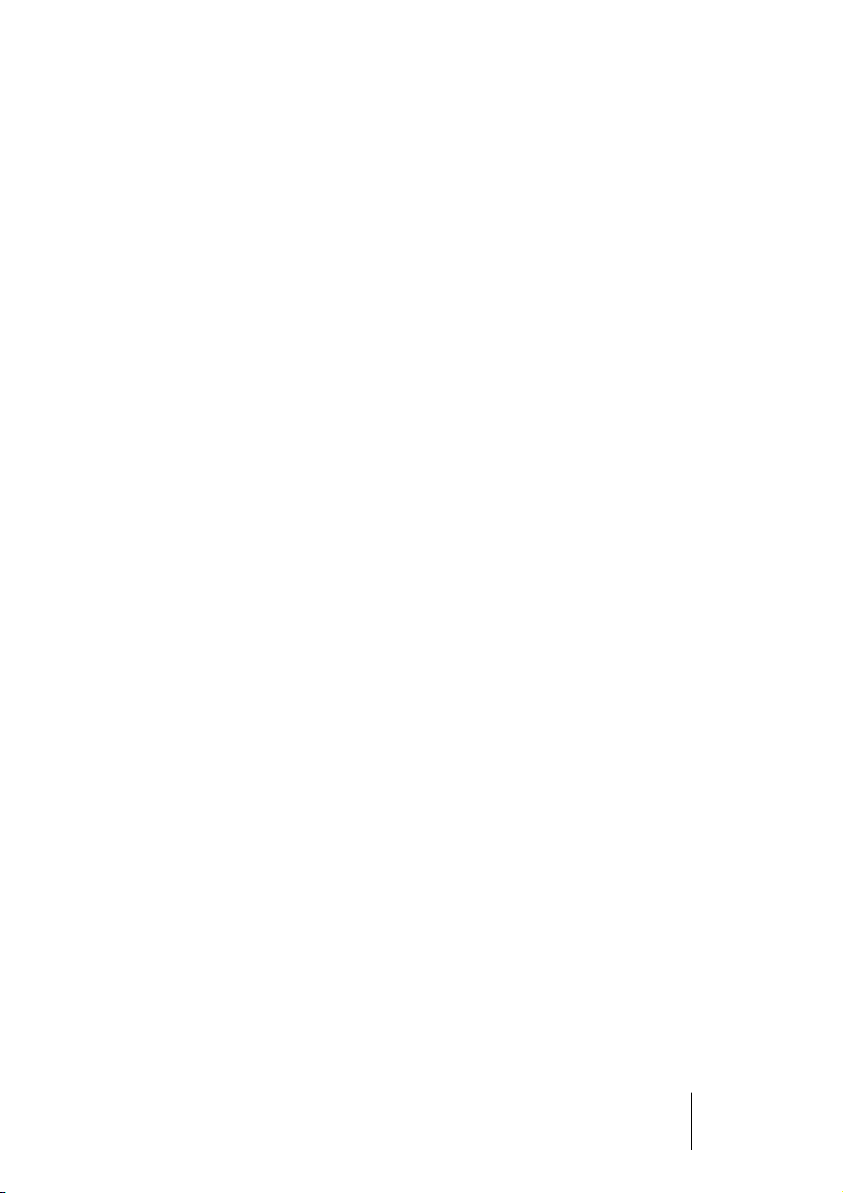
Mode Fader Set Send1 à Send8 (par exemple Send1) :
• Page 01 – Niveau Send1
• Page 02 – Send1 Enable
• Page 03 – Send1 Pre/Post
• Page 04 – Send1 Bus
• Page 05 – Bypass Sends
• Boutons en-dessous des potentiomètres : Bypass Sends
Bouton F2 : Mode Selected Channel EQ :
• Page 1 – Gain, Fréquence, Q et Enable pour la bande lo. Gain, Fréquence, Q
et Enable pour la bande lo mid.
• Page 2 – Gain, Fréquence, Q et Enable pour la bande hi mid. Gain, Fréquence,
Q et Enable pour la bande hi.
• Boutons en-dessous des potentiomètres : Bypass EQs
Maintenir Shift et appuyer sur le bouton F2 change le mode Selected
Channel EQ comme suit :
• Page 1 – Gain et Fréquence pour toutes les bandes
• Page 2 – Q et Enable pour toutes les bandes
• Boutons en-dessous des potentiomètres : Bypass EQs
Bouton F3 : Mode Selected Channel Sends
• Page 1 – Niveau, Enable, Pre/Post et Bus pour Send 1 et Send 2
• Page 2 – Niveau, Enable, Pre/Post et Bus pour Send 3 et Send 4
• Page 3 – Niveau, Enable, Pre/Post et Bus pour Send 5 et Send 6
• Page 4 – Niveau, Enable, Pre/Post et Bus pour Send 7 et Send 8
• Boutons en-dessous des potentiomètres : Bypass Sends
Maintenir Shift et appuyer sur le bouton F3 change le mode Selected
Channel Sends comme suit :
• Page 1 – Niveau pour Send 1 à Send 8
• Page 2 – Enable pour Send 1 à Send 8
• Page 3 – Pre/Post pour Send 1 à Send 8
• Page 4 – Bus pour Send 1 à Send 8
• Boutons en-dessous des potentiomètres : Bypass Sends
CUBASE SX/SL
CM Automation Motor Mix 2 – 9
Page 10
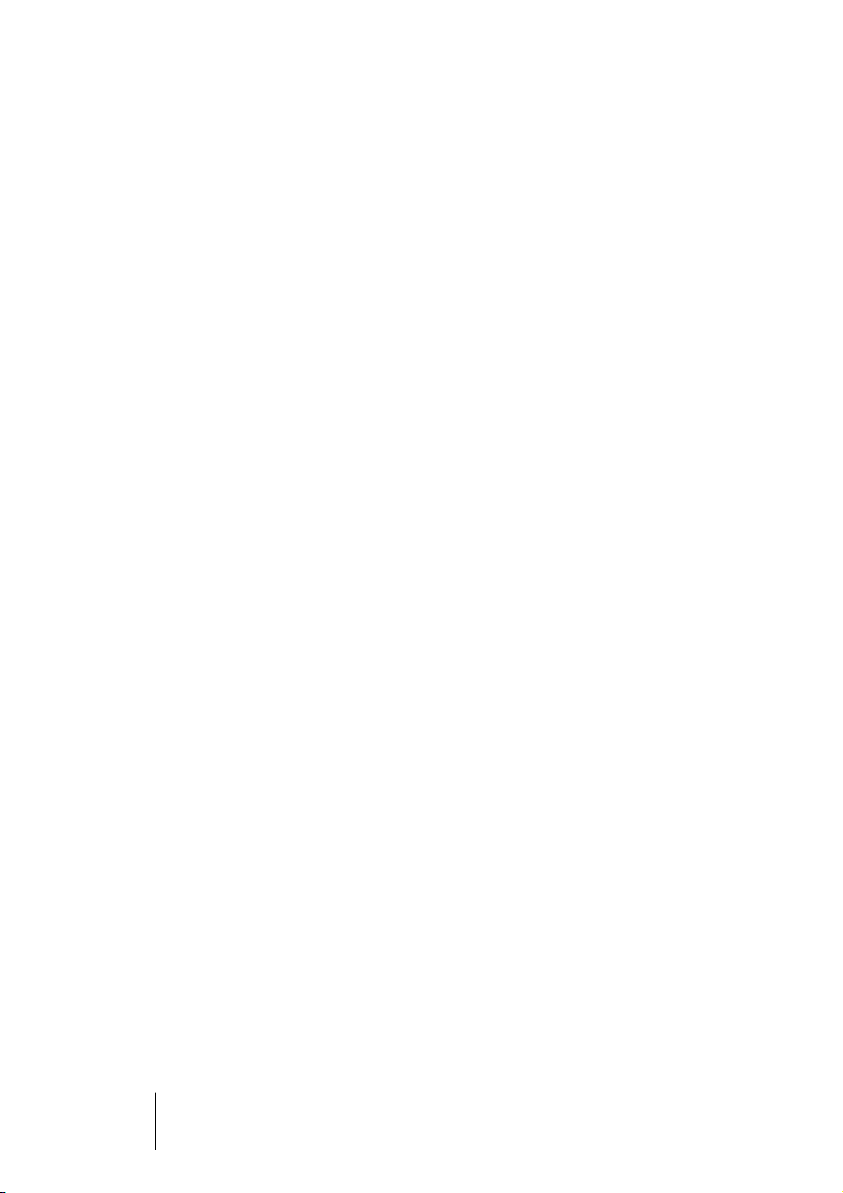
Les fonctions du bouton F4 : mode Selected Channel Inserts, du bouton Next : mode Global Send Effects, du bouton Last : mode Global
Master Effects et du bouton Enter : mode Global Instruments sont décrits dans le document pdf séparé traitant l’utilisation de Mackie Control avec Cubase SX/SL.
CUBASE SX/SL
2 – 10 CM Automation Motor Mix
Page 11
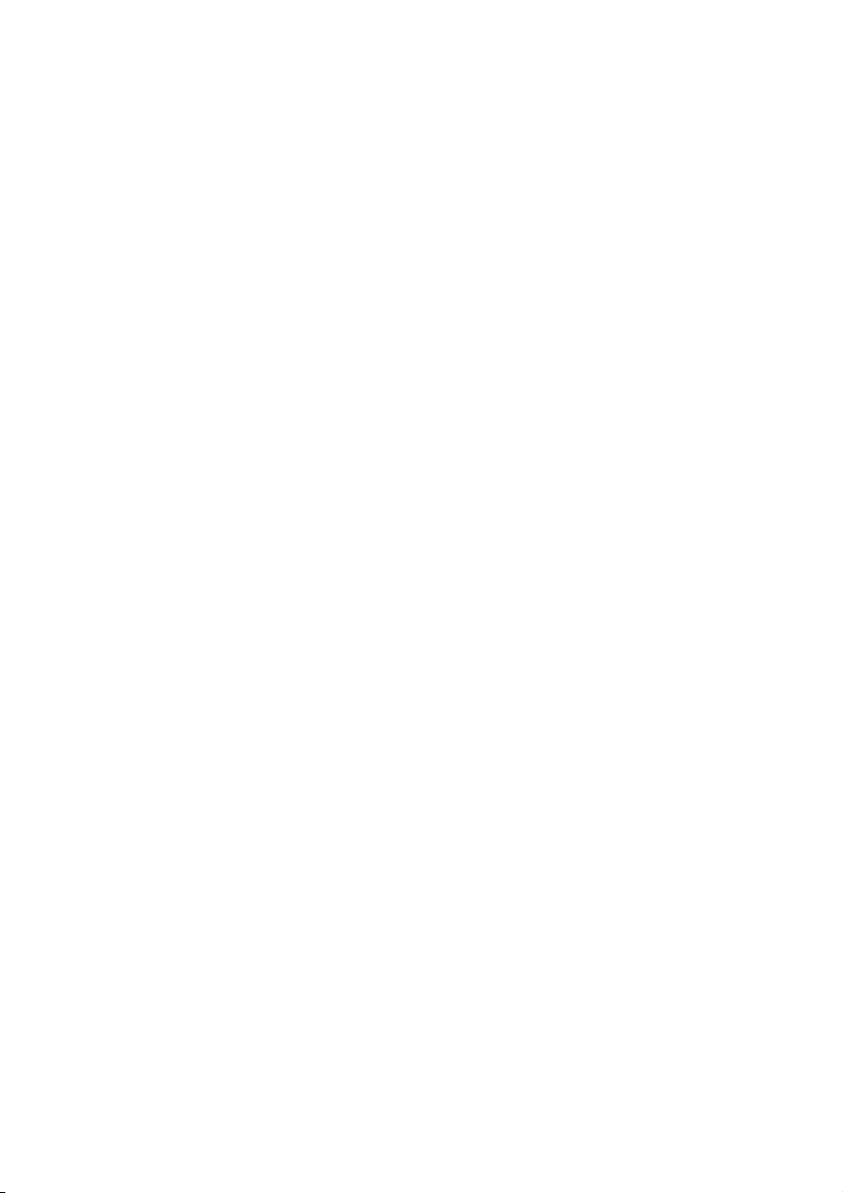
3
Steinberg Houston
Page 12
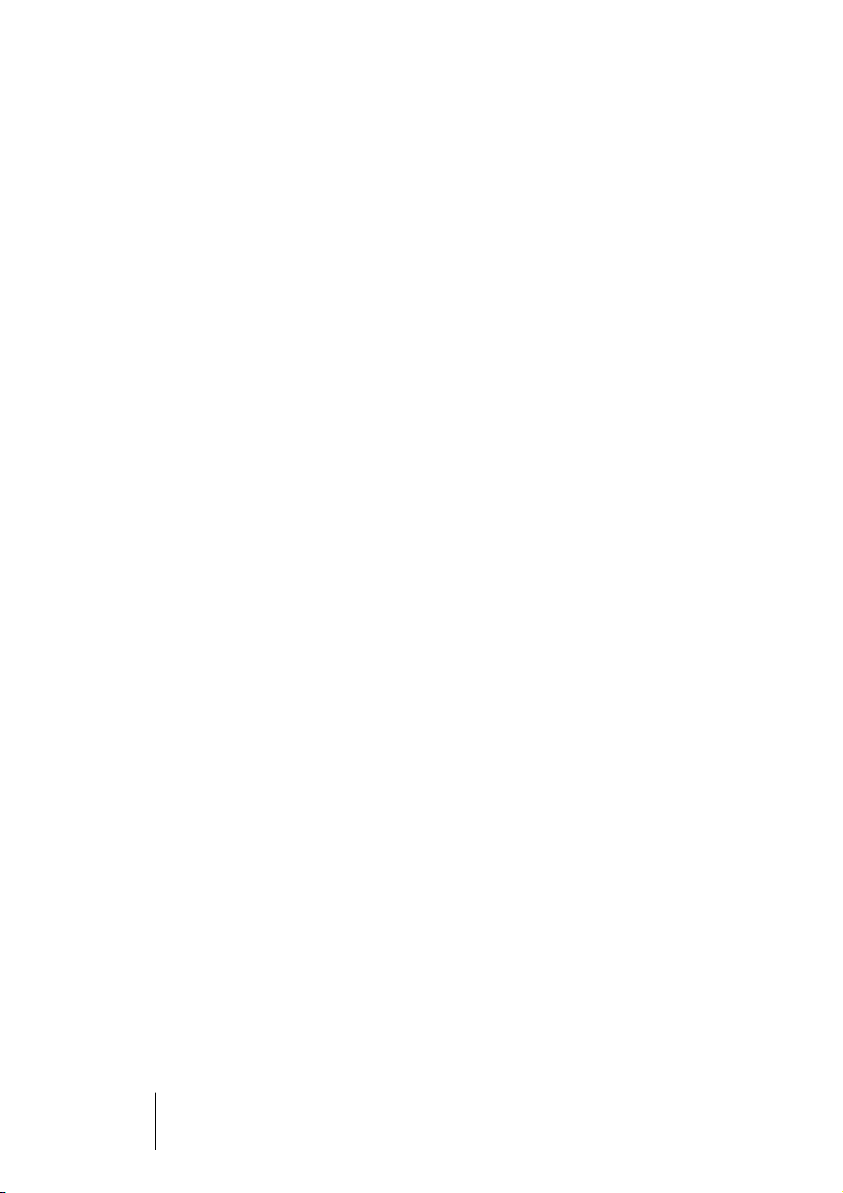
À propos de Houston
Le Houston est un pupitre de commande MIDI/USB conçu spécialement pour être utilisé avec les applications audio telles que Cubase
SX/SL. Grâce à ses commandes clairement disposées (incluant des
faders motorisés à effleurement, des potentiomètres, des commandes
de transport et une molette Jog/Shuttle) le Houston permet de contrôler pratiquement tous les paramètres de la console Cubase SX/SL,
sans besoin d’utiliser le clavier de l’ordinateur ni la souris.
•
Pour en savoir plus sur les paramètres et les techniques de mixage,
veuillez vous reporter à la documentation du Houston.
CUBASE SX/SL
3 – 12 Steinberg Houston
Page 13
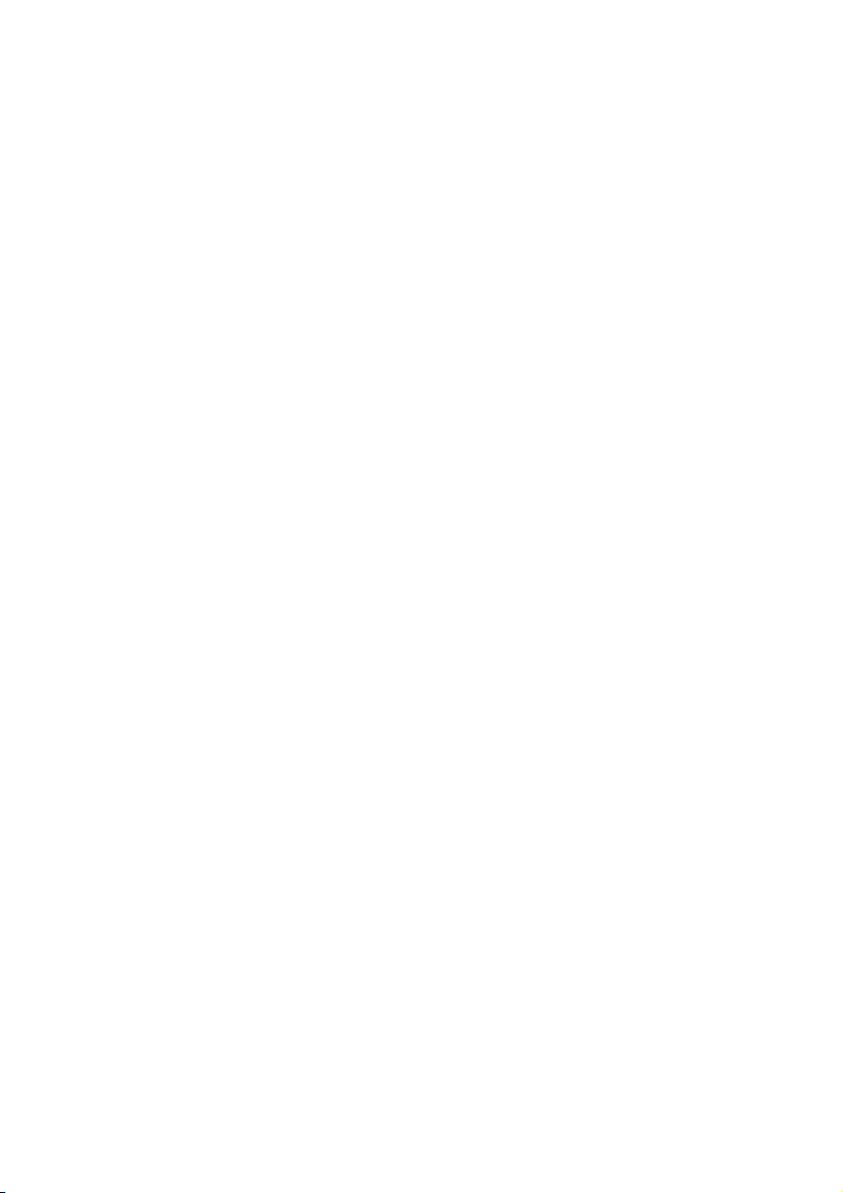
4
JL Cooper CS-10
Page 14
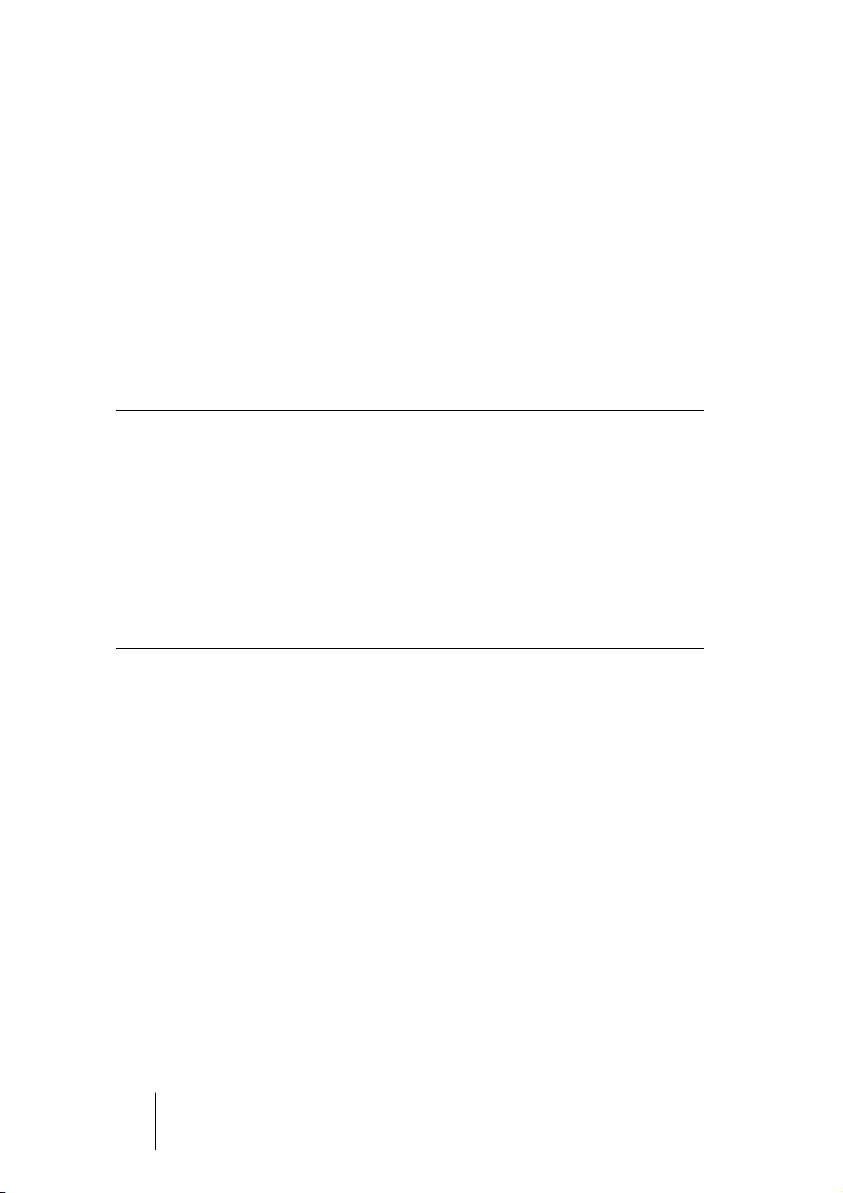
Spécifications
Le CS-10 peut contrôler à distance 32 voies (par groupe de 8). Les
commandes CS-10 suivantes contrôlent les paramètres mentionnés
ci-dessous pour chaque tranche de voie :
• Fader : Volume
• Solo et Mute : Solo et Muet
• Sel : Sélection de voie pour édition
Les paramètres suivants peuvent être contrôlés à distance pour chaque voie sélectionnée au moyen des six potentiomètres du CS-10 :
Potentiomètre Paramètre
Send 1 Départ effet (Send) 1
Send 2 Départ effet (Send) 2
Pan Pan
Boost/cut EQ 1 Gain
Frequency EQ 1 Frequency
Bandwidth EQ 1 Q Factor
•
Les touches de fonction 1 à 4 du CS-10 servent à sélectionner les
voies 1 à 32 par groupe de 8.
La touche de fonction 1 sélectionne les voies 1 à 8, la touche de fonction 2 les voies
9 à 16, et ainsi de suite.
•
Si vous maintenez Shift en déplaçant un fader, les deux témoins situés
à côté du fader indiqueront si la position du fader est en-dessous ou
au-dessus du niveau du fader tel qu’il est dans Cubase SX/SL.
Si le témoin supérieur est allumé, c’est que la position du fader sur le panneau est audessus du niveau du fader dans Cubase SX/SL et vice versa. Lorsque les deux témoins
sont éteints, les positions de fader sont identiques pour cette voie.
•
Les commandes de transport du CS-10 : Lecture, Stop, Enregistrement, Rebobinage et Avance Rapide auront les mêmes fonctions
dans Cubase SX/SL.
CUBASE SX/SL
4 – 14 JL Cooper CS-10
Page 15
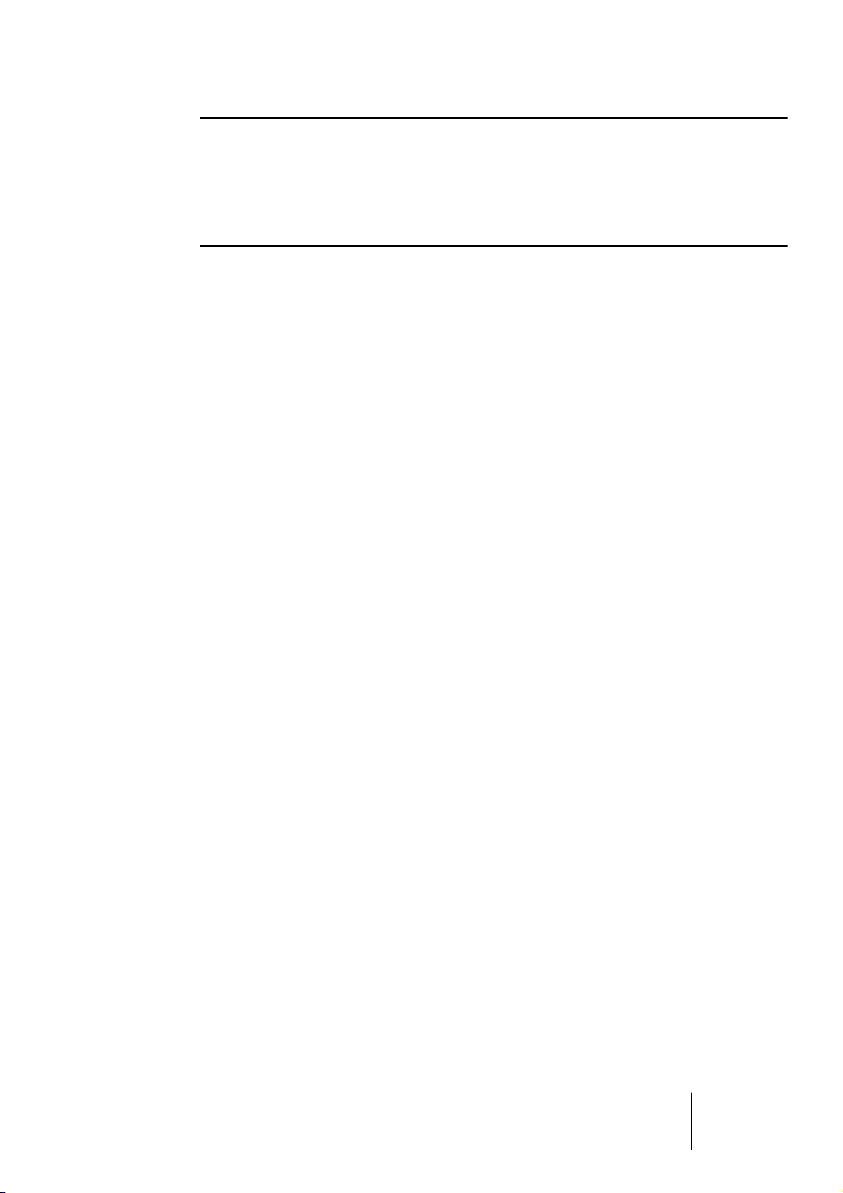
Le CS-10 accepte les retours d’informations MIDI, ce qui permet l’indication de l’état Muet, Solo et de la sélection des voies dans Cubase SX/SL
sur le panneau. Pour que cela fonctionne (ainsi que l’indication de la position des faders décrite ci-dessus), il faut établir une connexion MIDI bidirectionnelle entre le CS-10 et Cubase SX/SL.
CUBASE SX/SL
JL Cooper CS-10 4 – 15
Page 16
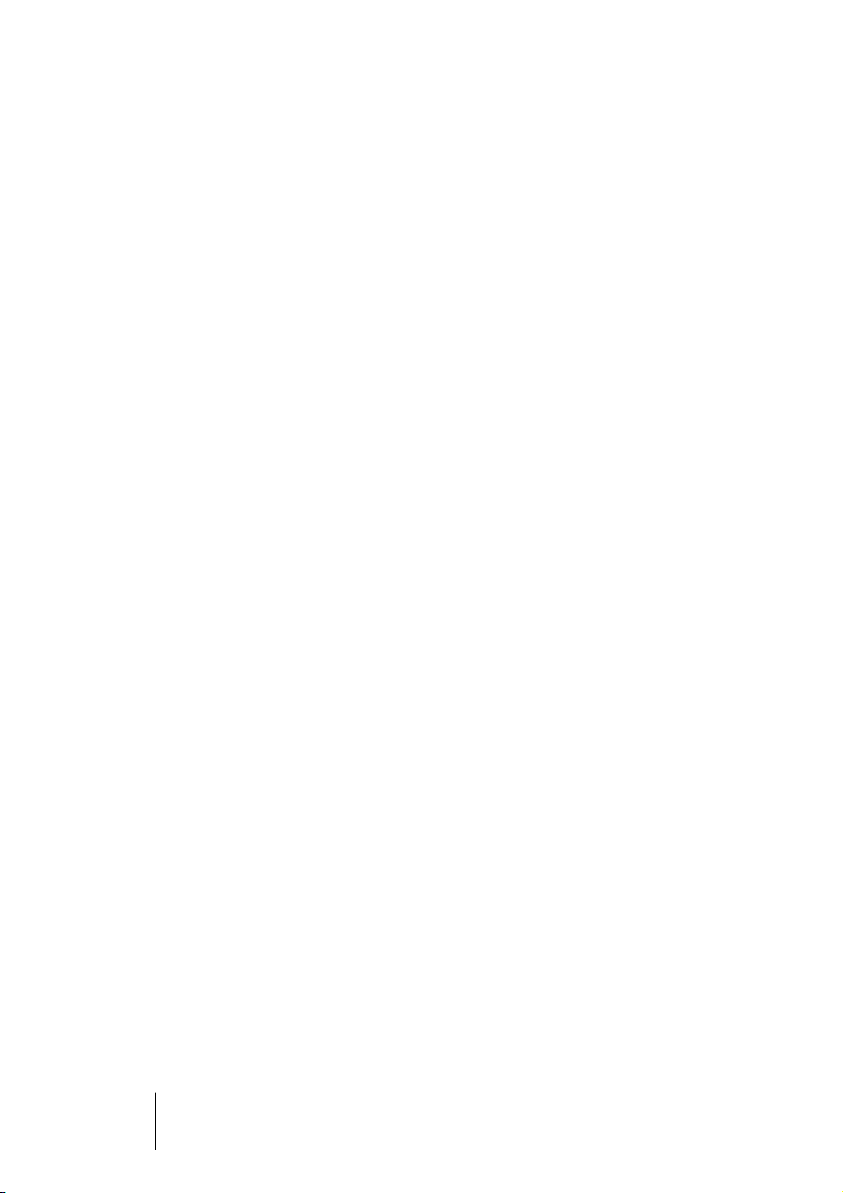
CUBASE SX/SL
4 – 16 JL Cooper CS-10
Page 17
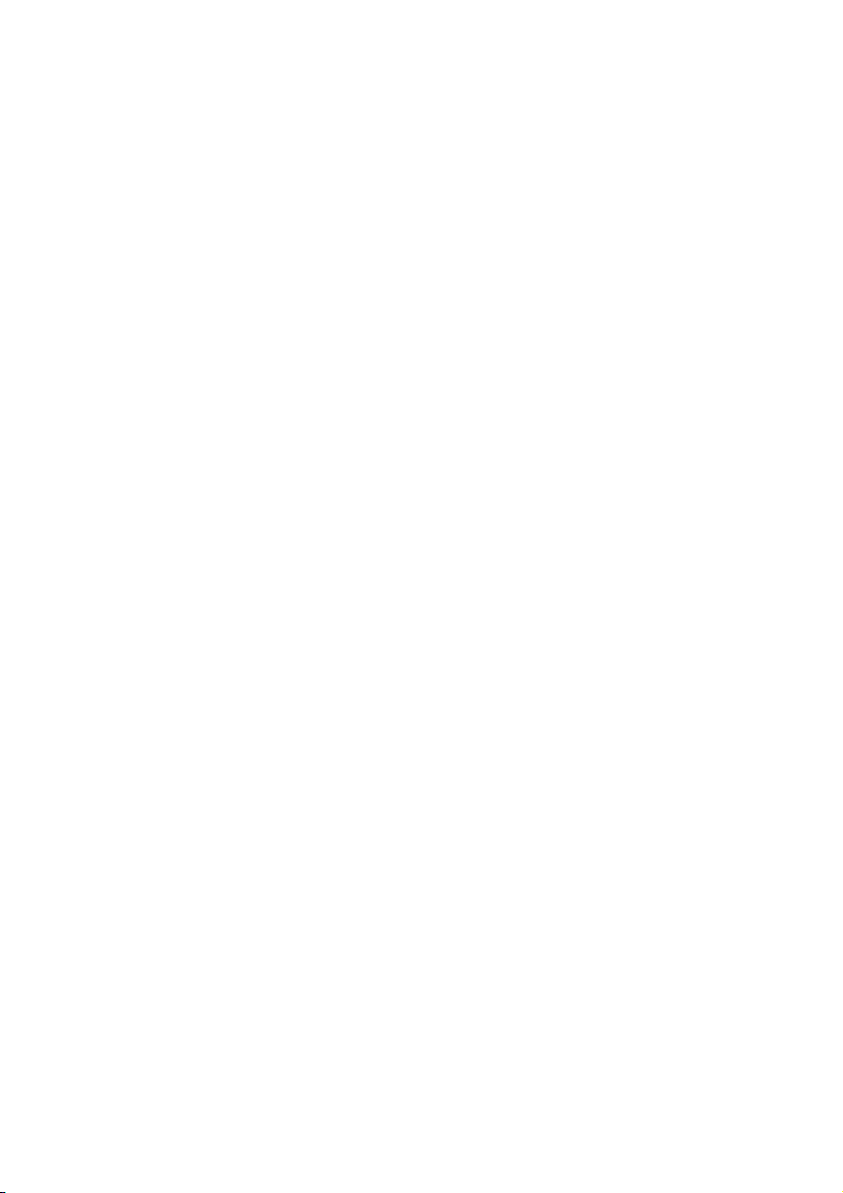
5
JL Cooper MCS-3000
Page 18

Spécifications
Le MCS-3000 peut contrôler à distance 32 voies (par groupe de 8).
Les commandes MCS-3000 suivantes contrôlent les paramètres de
console mentionnés ci-dessous pour chaque tranche de voie :
• Fader : Volume
• Solo et Mute : Solo et Muet
• Sel : Sélection de voie pour édition
Les paramètres suivants peuvent être contrôlés à distance pour chaque voie sélectionnée au moyen des potentiomètres du MCS-3000
et en passant de la Page 1 à 4 :
Page 1 Page 2
Potentiomètre Paramètre Potentiomètre Paramètre
1 Pan 1 EQ 1 Gain
2 Effet send 1 2 EQ 1 Freq
3 Effet send 2 3 EQ 1 “Q”
4 Effet send 3 4 EQ 1 Limite basse
5 Effet send 4 5 EQ 1 Limite haute
Page 3 Page 4
Potentiomètre Paramètre Potentiomètre Paramètre
1 EQ 2 Gain 1 EQ 3 Gain
2 EQ 2 Freq 2 EQ 3 Freq
3 EQ 2 “Q” 3 EQ 3 “Q”
4 EQ 2 Limite basse 4 EQ 3 Limite basse
5 EQ 2 Limite haute 5 EQ 3 Limite haute
•
Les touches de banque 1 à 4 du MCS-3000 servent à sélectionner
les voies de console 1 à 32 par groupe de 8.
La touche de banque 1 sélectionne les voies 1 à 8, la touche de banque 2 les voies 9
à 16, et ainsi de suite.
CUBASE SX/SL
5 – 18 JL Cooper MCS-3000
Page 19

•
Vous pouvez créer des marqueurs en appuyant sur la touche “Set Locate” du MCS-3000, en tapant un numéro de marqueur et en appuyant
sur la touche [Retour].
•
Pour se caler sur un marqueur, appuyez sur “Locate”, tapez le numéro
du marqueur et appuyez sur [Retour].
•
Les commandes de transport du MCS-3000 : Lecture, Stop, Enregistrement, Rebobinage et Avance Rapide auront les mêmes fonctions
dans Cubase SX/SL.
Le MCS-3000 accepte les retours d’informations MIDI, ce qui permet l’indication de l’état Muet, Solo et de la sélection des voies sur le panneau.
Pour que cela fonctionne, il faut établir une connexion MIDI bidirectionnelle entre le MCS-3000 et Cubase SX/SL.
CUBASE SX/SL
JL Cooper MCS-3000 5 – 19
Page 20

CUBASE SX/SL
5 – 20 JL Cooper MCS-3000
Page 21

6
Mackie Control
Page 22

À propos de Mackie Control
Mackie Control est un contrôleur MIDI avec neuf faders à effleurement
(pour 8 voies et pour le master). Mackie Control vous permet d’effectuer le mixage, l’édition, l’automatisation et la navigation dans les programmes supportés.
Une feuille de surface spéciale qui montre l’assignation des touches
de Steinberg est disponible pour ainsi adapter le contrôleur à Cubase
SX/SL.
•
Pour en savoir plus sur les paramètres et les techniques de mixage,
veuillez vous reporter au document pdf séparé traitant l’utilisation de
Mackie Control avec Cubase SX/SL.
CUBASE SX/SL
6 – 22 Mackie Control
Page 23

7
Mackie HUI
Page 24

Spécifications
Mackie HUI peut contrôler n’importe quel nombre de voies par groupe
de 8.
•
Utilisez les boutons Bank gauche et droit pour sélectionner les voies
1 à 8, 9 à 16 etc.
•
Utilisez les boutons Channel gauche et droit pour changer l’assignation des faders par pas d’une voie.
•
Utilisez le bouton Fader dans la section Auto Enable pour activer/désactiver les moteurs.
•
Les boutons Mute, Pan, Send, Plug In et Send Mute dans la section
Auto Enable ne sont pas encore supportés.
•
Utilisez les boutons Rec/Rdy pour rendre la piste prête à l’enregistrement.
•
Utilisez les boutons Select pour sélectionner une seule piste afin d’effectuer des réglages détaillées.
•
Utilisez les boutons Mute et Solo pour activer l’état de muet/solo
d’une piste.
•
Utilisez le bouton Default pour désactiver l’état de solo pour toutes les
pistes.
•
Utilisez le bouton Assign pour désactiver l’état muet pour toutes les
pistes.
•
À droite de l’affichage se trouve la DEL “Rude Solo Light”. Elle s’allume
dès que l’état muet est activé pour une voie.
•
Utilisez les boutons Insert pour désactiver (Bypass) tous les effets
d’insertion d’une piste.
Bouton Pan dans la section Select Assign :
• Fader Set : panning gauche/droit ou panning avant/arrière. Appuyez plusieurs
fois sur le bouton pour faire défiler toutes les assignations (les huit V-Pots
contrôlent les paramètres Pan).
• Bouton V-Sel dans la section Select Assign : écouter la piste (Monitor).
CUBASE SX/SL
7 – 24 Mackie HUI
Page 25

Boutons Send A à Send E dans la section Select Assign :
• Fader Set : niveau Send 1 à niveau Send 8 (Send A à Send D assignent
Send 1 à Send 4, Send E assigne Send 5 à Send 8 : appuyez plusieurs fois
sur le bouton pour faire défiler toutes les assignations).
• Bouton V-Sel dans la section Select Assign : activer/désactiver send (selon
le Send sélectionné).
• Bouton V-Sel avec bouton Shift activé dans la section Select Assign : bouton
pre/post fader (selon le Send sélectionné).
•
L’affichage (à quatre caractères) SELECT ASSIGN dans la section
Select Assign affiche l’assignation Send ou Pan pour les V-Pots et les
boutons V-Sel.
•
Les affichages (à quatre caractères) au-dessus des boutons Select
affichent les noms des pistes assignées.
•
Le bouton Bypass dans la section Select Assign est toujours sélectionné pour indiquer la fonction bypass des boutons Insert.
•
Les boutons Mute, Rec/Rdy All, Input et Output dans la section Select Assign ne sont pas encore supportés.
•
Utilisez les boutons Auto pour contrôler l’état des boutons Read et
Write dans la Console de Voies de Cubase SX/SL (selon l’état de
Read/Write dans la section Auto Mode).
•
Utilisez le bouton Off dans la section Auto Mode pour contrôler le
bouton Read All ou Write All dans la Console de Voies de Cubase
SX/SL (selon l’état de Read/Write dans la section Auto Mode).
•
Les boutons Touch, Latch et Trim dans la section Auto Mode ne sont
pas encore supportés.
•
Utilisez le bouton Transport dans la section Window pour afficher ou
cacher la palette Transport.
• Utilisez le bouton Edit dans la section Window pour ramener à l'avantplan la fenêtre Projet actuelle.
• Utilisez le bouton Status dans la section Window pour ouvrir la fenêtre VST Performance.
CUBASE SX/SL
Mackie HUI 7 – 25
Page 26

• Utilisez le bouton Mix dans la section Window pour ouvrir/fermer la
Console de Voies.
• Utilisez le bouton Mem-Loc dans la section Window pour ouvrir la fenêtre Marqueurs.
• Utilisez le bouton Alt dans la section Window pour assigner des fonctions utilisateur.
• Utilisez le bouton Undo dans la section Keyboard Shortcuts pour annuler la dernière action dans Cubase SX/SL.
Maintenez Shift et appuyez sur Undo pour “annuler l’annulation”.
• Appuyez sur le bouton Save dans la section Keyboard Shortcuts pour
enregistrer le projet actuel.
Maintenez Shift et appuyez sur le bouton Save pour enregistrer une copie de sauvegarde du projet actuel.
• Les boutons Edit Mode, Edit Tool, Option/All, Ctrl/Clutch et Alt/Fine
dans la section Keyboard Shortcuts ne sont pas encore supportés.
• Les boutons Cut, Copy, Paste et Delete dans la section Edit contrôlent les fonctions correspondantes dans Cubase SX/SL.
• Les boutons Capture et Separate dans la section Edit ne sont pas encore supportés.
• Les boutons dans la section Status/Group ne sont pas encore supportés.
• Utilisez les boutons In et Out au-dessus des fonctions de transport
pour déplacer le curseur de projet à la position du délimiteur gauche
ou droit.
Maintenez Shift et appuyez sur le bouton In ou Out pour déplacer le délimiteur gauche/
droit à la position actuelle du curseur de projet.
• Utilisez les boutons RTZ et END pour déplacer le curseur de projet au
début/à la fin du projet.
• Appuyez sur le bouton Quick Punch pour activer/désactiver le Punch
In automatique.
Maintenez Shift et appuyez sur le bouton Quick Punch pour activer/désactiver le
Punch Out automatique.
CUBASE SX/SL
7 – 26 Mackie HUI
Page 27

• Appuyez sur le bouton Loop pour activer/désactiver le mode Cycle.
• Appuyez sur le bouton On Line pour activer/désactiver la Synchroni-
sation.
• Utilisez les boutons Audition, Pre et Post pour assigner des fonctions
utilisateur.
• Les commandes de transport Lecture, Stop, Enregistrement, Rebobinage et Avance Rapide du Mackie HUI contrôlent les fonctions correspondantes dans Cubase SX/SL.
• Utilisez la molette Jog pour déplacer la position du curseur de projet
dans Cubase SX/SL.
• Les boutons Scrub et Shuttle ne sont pas encore supportés.
• Les touches curseur à gauche de la molette Jog ont la même fonction
que les touches fléchés sur le clavier de votre ordinateur.
Si le bouton Mode est activé, les touches curseur contrôlent le facteur de Zoom dans
la fenêtre Projet.
• Utilisez le bouton Scroll dans la section DSP Edit/Assign pour faire
défiler les pages d’un groupe de paramètres.
• Utilisez le bouton Compare dans la section DSP Edit/Assign pour afficher la prochaine page.
Maintenez Shift dans la section Keyboard Shortcuts et appuyez sur le bouton Compare pour afficher la dernière page.
• Utilisez le bouton Bypass dans la section DSP Edit/Assign pour afficher la page précédente.
Maintenez Shift dans la section Keyboard Shortcuts et appuyez sur le bouton Bypass
pour afficher la première page.
• Utilisez les boutons Insert/Param dans la section DSP Edit/Assign
pour activer/désactiver l’affichage des noms des paramètres disponibles dans la rangée inférieure.
CUBASE SX/SL
Mackie HUI 7 – 27
Page 28

Bouton F1 : Mode Selected Channel : EQ
• Page 1 – Gain, Fréquence, Q et Enable pour la bande lo
• Page 2 – Gain, Fréquence, Q et Enable pour la bande lo mid
• Page 3 – Gain, Fréquence, Q et Enable pour la bande hi mid
• Page 4 – Gain, Fréquence, Q et Enable pour la bande hi
• Boutons au-dessus des potentiomètres : Bypass EQs
Bouton F2 : Mode Selected Channel : Sends
• Pages 1 à 8 – Niveau, Enable, Pre/Post et Bus pour Sends 1 à 8
• Boutons au-dessus des potentiomètres : Bypass Sends
Bouton F3 : Mode Selected Channel : Routing
• Page 1 – Bus de sortie, Monitor, Bus d’entrée, Gain d’entrée
• Page 2 – Phase d’entrée
• Boutons au-dessus des potentiomètres : Monitor
• Les fonctions du bouton F4 : Selected Channel : Inserts, du bouton
F5 : mode Global Send Effects, du bouton F6 : mode Global Master
Effects et du bouton F7 : mode Global Instruments sont décrits dans
le document pdf séparé traitant l’utilisation de Mackie Control avec
Cubase SX/SL.
• Utilisez les boutons Locate/Numerics pour régler la position du curseur
de projet.
• Si vous entrez un caractère numérique, l’affichage de temps de Mackie HUI
affichera la nouvelle valeur au lieu de la position du curseur de projet.
• Il n’est pas nécessaire d’entrer des points, virgules ou points-virgule pour la
nouvelle valeur.
• Utilisez le bouton CLR pour effacer le dernier caractère. Maintenez Shift (dans
la section Keyboard Shortcuts) et appuyez sur le bouton CLR pour effacer la
nouvelle valeur.
• Appuyez sur le bouton Enter pour déplacer le curseur de projet à la position
qui correspond à la nouvelle valeur.
• Utilisez les boutons “+” et “-” pour déplacer le curseur de projet par la valeur
qui correspond à la quantité de temps de la nouvelle valeur.
• Les trois témoins à gauche de l’affichage de temps indiquent si le mode
d’affichage Bars+Beats (BEATS), un timecode basé sur des frames
(TIME CODE), le mode Feet+Frames (FEET) ou le mode Samples
(tous les témoins désactivés) est sélectionné.
CUBASE SX/SL
7 – 28 Mackie HUI
Page 29

8
Radikal Technologies SAC-2K
Page 30

Spécifications
Le pupitre SAC-2K peut contrôler 32 voies de console (par groupe
de 8).
• Appuyez sur les boutons “17 à 24" et “25 à 32" pour changer d’un
groupe de huit voies au prochain groupe.
• Utilisez les boutons “1 à 8" et “9 à 16" pour changer l’assignation des
faders par pas d’une voie.
• Utilisez le bouton Select au-dessus du fader général (Master) pour
activer/désactiver les moteurs.
• Appuyez plusieurs fois sur le bouton Mute/Solo (à gauche) pour faire
défiler toutes les assignations des boutons Mute/Solo et Select des
différentes voies.
L’assignation actuelle est indiquée sur le bouton :
DEL Boutons Mute/Solo Boutons Select
Activée État muet de la piste. Sélectionne une seule piste pour
des réglages détaillées.
Désactivée État de Solo de la piste. Sélectionne une seule piste.
Clignotante État des boutons Write dans la Con-
sole de Voies de Cubase SX/SL.
État des boutons Read dans la
Console de Voies Cubase SX/SL.
• Utilisez les boutons From et To pour déplacer le curseur de projet au
délimiteur gauche ou droit.
Maintenez Shift et appuyez sur les boutons From ou To pour déplacer le délimiteur
gauche ou droit à la position actuelle du curseur de projet. Si vous maintenez Shift et
appuyez sur le bouton “<<” ou “>>”, le curseur de projet est déplacé au début ou à la
fin du projet.
• Appuyez sur le bouton “Store Marker” pour créer un marqueur à la position du curseur de projet.
Maintenez Shift et appuyez sur le bouton “Store Marker” pour ouvrir la fenêtre Marqueurs.
• Appuyez sur le bouton “Recall Marker” pour déplacer le curseur de
projet au prochain marqueur à droite du curseur de projet.
Maintenez Shift et appuyez sur le bouton “Recall Marker” pour déplacer le curseur de
projet au prochain marqueur à gauche.
CUBASE SX/SL
8 – 30 Radikal Technologies SAC-2K
Page 31

• Les commandes de transport (Start, Stop, Record, “<<” et “>>”)
contrôlent les fonctions correspondantes dans Cubase SX/SL.
• La molette Jog peut être utilisée pour déplacer le curseur de projet
dans Cubase SX/SL.
• Le bouton Scrub n’est pas encore supporté.
• L’état du bouton Num (dans la section “Software Navigation”) déte-
rmine l’assignation des boutons Enter “1” à “2” :
Si le témoin Num est activé, utilisez les boutons pour régler la position
du curseur de projet :
• Si vous entrez une valeur, l’affichage de temps du SAC-2k affichera la nouvelle valeur au lieu de la position du curseur de projet.
• Il n’est pas nécessaire d’entrer des points, virgules ou points-virgule pour la
nouvelle valeur.
• Bouton Num : permet d’effacer la nouvelle valeur et désactiver la fonction Locate.
• Bouton Enter : permet de déplacer le curseur de projet à une nouvelle position (en correspondance avec la nouvelle valeur).
• Bouton “Store Marker” : permet de déplacer le curseur de projet à la position
qui correspond à la nouvelle valeur et de créer un marqueur à la nouvelle position du curseur de projet.
Si le témoin Num est désactivé :
• Utilisez le bouton “1” pour afficher la prochaine page (faire défiler toutes les
pages d’un groupe de paramètres).
• Maintenez Shift et appuyez sur le bouton “1” pour afficher la dernière page.
• Utilisez le bouton “6” pour afficher la page précédente.
• Maintenez Shift et appuyez sur le bouton “6” pour afficher la première page.
• Appuyez sur le bouton Enter pour activer/désactiver l’affichage des noms des
paramètres disponibles dans la rangée inférieure.
• Les touches de fonction “2” à “5”, “7” à “0” et les combinaisons des touches
de fonction avec le bouton Shift peuvent être utilisées pour accéder à des
fonctions dans Cubase SX/SL. Reportez-vous aux “Fonctions Détaillées” de
Cubase SX/SL pour une description de l’assignation des fonctions du programme aux touches de fonction des pupitres de télécommande.
Il y a des touches déjà assignées (dont l’assignation peut être modifiée) :
Bouton “5” : permet d’annuler la dernière opération dans Cubase SX/SL.
Maintenez Shift et appuyez sur le bouton “5” pour “annuler l’annulation”.
CUBASE SX/SL
Radikal Technologies SAC-2K 8 – 31
Page 32

Bouton “7” : permet de copier ; maintenez Shift et appuyez sur le bouton “7”
pour couper.
Bouton “9” : permet de coller.
Bouton “0” : permet d’enregistrer le projet actuel ; maintenez Shift et appuyez
sur le bouton “0” pour enregistrer une copie de sauvegarde du projet actuel.
Maintenez Shift et appuyez sur les boutons “2”, “3”, “4” ou “8” pour contrôler
le facteur de Zoom dans la fenêtre projet.
Bouton Pan dans la section Mixer-Mode : Mode Fader Set Panning :
• Page 1 – Pan gauche/droit
• Page 2 – Pan avant/arrière
• Appuyez sur un V-Pot pour activer/désactiver la fonction Monitor pour cette
voie.
Bouton High : Mode Fader Set EQ High :
• Page 1 – Gain
• Page 2 – Fréquence
• Page 3 – Q
• Page 4 – Enable
• Appuyez sur un V-Pot pour désactiver (Bypass) les EQ pour cette voie.
Boutons HiMid, LowMid, Low : Mode Fader Set EQ Mid-High, MidLow, Low (voir ci-dessus).
Boutons Snd/Ins 1 : Mode Fader Set Send 1 :
• Page 1 – Niveau
• Page 2 – Enable
• Page 3 – Pre/Post
• Page 4 – Bus
• Appuyez sur un V-Pot pour désactiver (Bypass) les sends pour cette voie.
Boutons Snd/Ins 2 à 4 : Mode Fader Set Send 2 à Send 4 (voir ci-dessus). En fonction de l’état des boutons Snd/Ins (au-dessus du bouton
Snd/Ins 1) les boutons Snd/Ins 1 à Snd/Ins 4 sont assignés soit à
Send 1 à Send 4 soit à Send 5 à Send 8.
Bouton EQs (section Channel-Strips) : Mode Selected Channel EQ :
• Page 1 – Gain, Fréquence, Q et Enable pour la bande lo. Gain, Fréquence, Q
et Enable pour la bande lo mid.
• Page 2 – Gain, Fréquence, Q et Enable pour la bande hi mid. Gain, Fréquence,
Q et Enable pour la bande hi.
CUBASE SX/SL
8 – 32 Radikal Technologies SAC-2K
Page 33

• Appuyez sur un V-Pot pour désactiver (Bypass) les EQs.
Bouton Inserts/Sends : Mode Selected Channel Sends :
• Page 1 – Niveau pour Send 1 à Send 8
• Page 2 – Enable pour Send 1 à Send 8
• Page 3 – Pre/Post pour Send 1 à Send 8
• Page 4 – Bus pour Send 1 à Send 8
• Appuyez sur un V-Pot pour désactiver (Bypass) les sends.
Bouton Dynamics : Mode Selected Channel Routing :
• Page 1 – Bus de sortie, Monitor, Bus d’entrée, Gain d’entrée, Phase d’entrée
• Appuyez sur un V-Pot pour activer/désactiver la fonction Monitor.
La fonction du bouton MIDI : mode Selected Channel Inserts, du bouton Shift+Inserts/Sends : mode Global Send Effects, du bouton
Shift+Dynamics : mode Global Master Effects et du bouton Shift+
MIDI : mode Global Instruments sont décrits dans le document pdf
séparé traitant l’utilisation de Mackie Control avec Cubase SX/SL.
CUBASE SX/SL
Radikal Technologies SAC-2K 8 – 33
Page 34

CUBASE SX/SL
8 – 34 Radikal Technologies SAC-2K
Page 35

9
Roland MCR-8
Page 36

Spécifications
Avant de commencer les opérations de commande à distance, le sélecteur “Mode” du MCR-8 doit être réglé sur “4”.
Le Roland MCR-8 peut contrôler 16 voies de console, plus les commandes de transport. Le commutateur “A/B” sert à passer des voies 1
à 8 aux voies 9 à 16. Les paramètres suivants du MCR-8 contrôlent
les paramètres de console équivalents pour chaque tranche de voie :
• Fader de Niveau, Mute, Solo et Pan.
Les commandes de transport suivantes du MCR-8 contrôlent les
fonctions équivalentes :
• Play, Stop, Record, Rebobinage, Avance Rapide.
Le MCR-8 ne gère pas les retours d’informations MIDI, donc l’état actuel
des paramètres dans la console n’est pas reflété sur le MCR-8. Il vous
suffit donc d’une connexion MIDI simple entre le MCR-8 et Cubase SX/SL.
CUBASE SX/SL
9 – 36 Roland MCR-8
Page 37

10
Tascam US-428
Page 38

Spécifications
L’US-428 permet de contrôler à distance jusqu’à 64 voies de Console,
et 1 ou 2 cartes DSP-Factory, si installées (seulement sous Windows).
• Lorsque vous ajoutez le Tascam US-428 dans le dialogue Configuration des Périphériques, vous pouvez ouvrir la fenêtre de statut de la
télécommande en sélectionnant l’option “Tascam US-428” dans le
menu Périphériques.
Elle indique quelle banque (groupe de huit voies dans Cubase SX/SL) est actuellement
contrôlée par la télécommande. Pour sélectionner une autre Banque, il faut utiliser le
menu local de la fenêtre, ou utiliser les touches Bank gauche/droite sur la télécommande
elle-même.
• Les touches de transport de l’US-428 Transport possèdent les fonctionnalités équivalentes dans Cubase SX/SL.
• Pour poser des marqueurs, il suffit de maintenir “Set” enfoncée tout
en appuyant sur une touche de Locate.
• Si vous maintenez enfoncée la touche Fonction [Null] puis que vous
déplacez un fader, les indicateurs Select et Rec situés au-dessus du
fader permettent de situer la position du fader “physique” par rapport
au niveau du fader “virtuel” dans Cubase SX/SL.
Si c’est l’indicateur supérieur qui est allumé, le fader “physique” se trouve au-dessus
du fader “virtuel” de Cubase SX/SL, et vice versa. Si les deux indicateurs sont éteints,
c’est que les positions des faders correspondent pour cette voie.
L’US-428 accepte le retour d’informations MIDI, ce qui lui permet d’afficher sur la surface de contrôle l’état Muet/Solo, les statuts de sélection
de voies, de bande d’EQ, des Aux 1 à 4 et des transports. Pour ce faire
(ainsi que pour l’indication de position de faders décrite ci-avant), il faut
sélectionner le port “US-428 Control” en entrée et en sortie.
CUBASE SX/SL
10 – 38 Tascam US-428
Page 39

Console Cubase SX/SL
Les commandes suivantes de l’US-428 permettent de télécommander
les paramètres de console suivants sur chaque voie de console :
• Fader : Volume
• Mute/Solo : Mute et Solo (sélection via le commutateur Solo)
• Select : Sélection de voie pour édition
• Potentiomètre Pan : Panoramique
• EQ-Gain
Permet de contrôler le gain des différentes bandes de l’égaliseur, en les sélectionnant
au préalable avec les touches Low, LoMid, HiMid et High. Elles correspondent aux
quatre bandes des égaliseurs de Cubase SX/SL, en commençant par celle située la
plus à gauche.
• EQ-Freq
Permet de contrôler la fréquence d’intervention de l’égaliseur, en les sélectionnant au
préalable avec les touches Low, LoMid, HiMid et High. Elles correspondent aux quatre
bandes des égaliseurs de Cubase SX/SL, en commençant par celle située la plus à
gauche.
• EQ-Q
Permet de contrôler la largeur de bande (Q) de l’égaliseur, en les sélectionnant au préalable avec les touches Low, LoMid, HiMid et High. Elles correspondent aux quatre bandes des égaliseurs de Cubase SX/SL, en commençant par celle située la plus à gauche.
• Aux 1 à Aux 4 et molette Shuttle :
Niveaux de départ effets pour les départs 1 à 4.
• La molette de Shuttle permet d’activer le mode de transport Shuttle
correspondant si aucune touche de départ Aux n’est sélectionnée.
Pour désélectionner une touche activée, il suffit d’appuyer dessus.
• Pour activer/désactiver une bande d’égalisation, il suffit de maintenir
enfoncée la touche “Asgn” puis d’appuyer sur la touche Low, LoMid,
HiMid ou High correspondante.
• Pour activer/désactiver un départ effet (Effect Send) 1 à 4, il suffit de
maintenir enfoncée la touche “Asgn” puis d’appuyer sur une touche
Aux 1 à Aux 4.
CUBASE SX/SL
Tascam US-428 10 – 39
Page 40

DSP Factory (Cubase SX/SL pour Windows seulement)
Les commandes suivantes sur l’US-428 permettent de contrôler à
distance les paramètres correspondants sur la carte DSP Factory :
• Fader : Volume
• Mute/Solo : Mute et Solo (sélection via le commutateur Solo)
• Select : Sélection de voie pour édition
• Potentiomètre Pan : Panoramique
• EQ-Gain
Contrôle le gain correspondant sur chaque bande d’égaliseur sélectionnée via les touches Low, LoMid, HiMid et High.
• EQ-Freq
Permet de contrôler la fréquence d’intervention pour la bande d’égaliseur sélectionnée
via les touches Low, LoMid, HiMid et High.
• EQ-Q
Permet de contrôler la largeur de bande (Q) pour la bande d’égaliseur sélectionnée via
les touches Low, LoMid, HiMid et High.
• Aux 1 à Aux 4 et molette Shuttle :
Niveaux de départ effets pour les départs 1/2 et 5/6.
• Maintenir enfoncée la touche “Asgn” tout en appuyant sur une des
touches Low, LoMid, HiMid ou High EQ active/désactive le statut
“Bypass” sur la bande d’égaliseur correspondante.
• Maintenir enfoncée la touche “Asgn” tout en appuyant sur une des
touches Aux1 à Aux4 active/désactive les départs effets (Effect
Sends) 1/2 et 5/6.
CUBASE SX/SL
10 – 40 Tascam US-428
Page 41

11
Yamaha 01V
Page 42

Spécifications
Le Yamaha 01V peut contrôler à distance soit la Console de Voies soit
une carte Yamaha DSP Factory si elle est installée (seulement sous
Windows – voir le document séparé concernant l‘usage de Cubase
SX/SL avec la DSP Factory). Avant de pouvoir procéder à des opérations de contrôle à distance, le 01V doit être configuré de la manière
suivante :
• L’appareil doit pouvoir recevoir et transmettre les messages MIDI de
changement de paramètres.
• Les messages MIDI de changement de programmes pour les contrôleurs ne doivent être ni reçus ni transmis.
• Réglez les paramètres “TxCh” et “RxCh” sur “1”.
• Local Control réglé sur “Off”.
Dès que “Local Control” est désactivé, le contrôle à distance de la Console est activé.
Les opérations de commande à distance de la Console avec le 01V
sont très simples, car (presque) tous les paramètres de console ont
leur commande équivalente sur le pupitre du 01V. L’état en cours de
tous les paramètres contrôlables est renvoyé au 01V et indiqué sur le
panneau, au moyen des faders motorisés, de témoins lumineux, etc.
(pour que tout cela fonctionne, il faut établir une connexion MIDI bidirectionnelle entre le 01V et Cubase SX/SL).
Afin de faciliter la télécommande des 32 voies, deux contrôles de “dispositions” (Layouts) séparés sont utilisés, contrôlant chacun 16 voies
de la Console. Le bouton “Memory” sur le 01V sert à passer de la disposition VST 1 à 2 (si vous utilisez Cubase SX/SL sous Windows, il y
a également deux dispositions pour la DSP Factory – voir le document
séparé concernant l’usage de Cubase SX/SL avec la DSP Factory).
Page 1 affiche VST Layout 1, page 2 VST Layout 2, page 3 DSP Factory Layout 1 et page 4 DSP Factory Layout 2.
Les paramètres suivants sont contrôlables à distance pour les voies 1
à 32 dans la Console :
CUBASE SX/SL
11 – 42 Yamaha 01V
Page 43

Les valeurs des paramètres du 01V peuvent ne pas correspondre à celles des paramètres de la console dans certains cas.
• Fader de volume, Mute et Pan.
Les commandes du 01V pour ces paramètres contrôlent les paramètres Cubase SX/SL
équivalents.
• Effets Send 1 à 6.
Les commandes Aux 1 à 4 du 01V contrôlent les départs effets (Effets Send) 1 à 4 de
la Console, les commandes Effect 1 et 2 du 01V contrôlent les départs effets 5 et 6 de
la Console.
• EQ Frequency, Gain et Q (4 Bandes).
Les commandes du 01V pour ces paramètres contrôlent les paramètres Cubase SX/SL
équivalents.
• Volume général (Master) stéréo.
Les commandes du 01V pour ces paramètres contrôlent les paramètres Cubase SX/SL
équivalents.
• Le volume général (Master) des départs effets 1 à 4 est contrôlé par
Aux Master 1 à 4 du 01V. Le volume général (Master) des départs effets 5 et 6 est contrôlé par Effect Master 1 et 2 du 01V.
Avec la disposition (Layout) 1 le 01V contrôle les voies suivantes :
• Channel 1 à 12, 13/14 et 15/16 contrôlent les voies 1 à 14.
• Return 1 et 2 du 01V contrôlent les voies 15 et 16.
• Avec la disposition (Layout) 2 le 01V contrôle les voies suivantes :
• Channel 1 à 12, 13/14 et 15/16 contrôlent les voies 17 à 30.
• Return 1 et 2 du 01V contrôlent les voies de console 31 et 32.
CUBASE SX/SL
Yamaha 01V 11 – 43
Page 44

CUBASE SX/SL
11 – 44 Yamaha 01V
Page 45

12
Yamaha DM2000/DM2000v2
Page 46

À propos du Yamaha DM2000/DM2000v2
Le Yamaha DM2000 est une console digitale, permettant l’automatisation complète de quasi tous les paramètres de la Console de Voies.
Il a été développé pour intégrer effectivement avec des programmes
d’édition de l’audio numérique comme Cubase SX/SL.
• Pour des détails concernant les fonctions, paramètres, etc., veuillez
consulter la documentation du Yamaha DM2000.
CUBASE SX/SL
12 – 46 Yamaha DM2000/DM2000v2
Page 47

13
Yamaha DM1000
Page 48

À propos du Yamaha DM1000
Le Yamaha DM1000 est une console digitale qui console permettant
l’automatisation complète de quasi tous les paramètres de la Console
de Voies. Il a été développé pour intégrer effectivement avec des programmes d’édition de l’audio numérique comme Cubase SX/SL.
• Pour des détails concernant les fonctions, paramètres, etc., veuillez
consulter la documentation du Yamaha DM1000.
CUBASE SX/SL
13 – 48 Yamaha DM1000
Page 49

14
Yamaha 01v96v2
Page 50

À propos du Yamaha 01v96v2
Le Yamaha 01v96v2 est une console digitale, permettant l’automatisation complète de quasi tous les paramètres de la Console de Voies.
Il a été développé pour intégrer effectivement avec des programmes
d’édition de l’audio numérique comme Cubase SX/SL.
• Pour des détails concernant les fonctions, paramètres, etc., veuillez
consulter la documentation du Yamaha 01v96v2.
CUBASE SX/SL
14 – 50 Yamaha 01v96v2
Page 51

15
Yamaha 02r96v2
Page 52

À propos du Yamaha 02r96v2
Le Yamaha 02r96v2 est une console digitale, permettant l’automatisation complète de quasi tous les paramètres de la Console de Voies.
Il a été développé pour intégrer effectivement avec des programmes
d’édition de l’audio numérique comme Cubase SX/SL.
• Pour des détails concernant les fonctions, paramètres, etc., veuillez
consulter la documentation du Yamaha 02r96v2.
CUBASE SX/SL
15 – 52 Yamaha 02r96v2
Page 53

16
Yamaha 01x
Page 54

À propos du Yamaha 01x
Le Yamaha 01x est une console digitale, permettant l’automatisation
complète de quasi tous les paramètres de la Console de Voies. Il a
été développé pour intégrer effectivement avec des programmes
d’édition de l’audio numérique comme Cubase SX/SL.
• Pour des détails concernant les fonctions, paramètres, etc., veuillez
consulter la documentation du Yamaha 01x.
CUBASE SX/SL
16 – 54 Yamaha 01x
